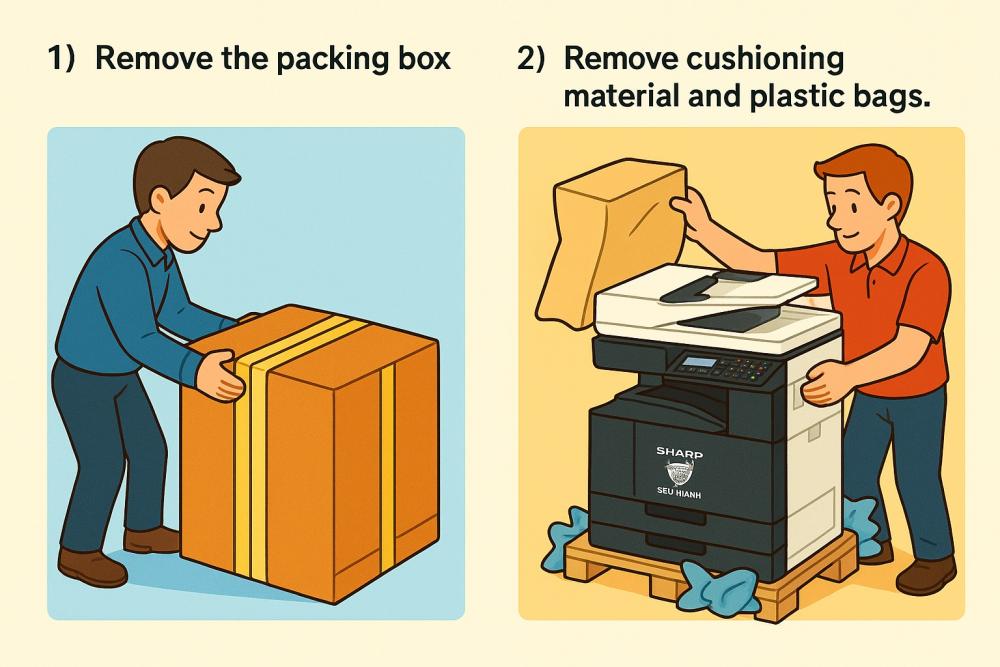
Bước 1: "Giải phóng" em nó khỏi vòng vây carton và những "người bạn" bảo vệ!
Đầu tiên, đương nhiên là phải "khui hộp" em nó ra rồi! Cẩn thận một chút để không làm trầy xước "body" của em nó nha. Sau khi "giải phóng" em nó khỏi lớp vỏ carton, anh em nhớ "điểm danh" xem có đầy đủ "đồ nghề" không nhé:
 |
 |
 |
Bước 2: "Trái tim" của máy - Lắp "linh hồn" mực in!
Đây là một bước quan trọng để em Sharp BP-20Mxx có thể "in ấn" ra những "tác phẩm" chất lượng đó nha!
 |
 |
 |
 |
 |
 |
 |
 |
Lưu ý trước khi cài đặt
Lắp đặt developer (bột từ)
|
Mở nắp cửa trước.
|
Tháo đầu nối: Nới lỏng vít cố định của cụm developing  |
sau đó kéo cụm developing ra ngoài. |
|
Tháo ốc và nắp nhựa đậy cụm từ
|
 |
Trong khi xoay trục MG theo hướng mũi tên, hãy đổ developer vào thùng chứa một cách đều đặn để tránh tràn. Lắc đều túi chứa developer trước khi mở. sau đó lắp cụm từ trở lại như cũ.
|
Bước 3: "Massage nhẹ" cho mực và "đóng cửa" em nó lại!
Đối với một số loại mực, nhà sản xuất khuyên chúng ta nên "lắc nhẹ" hoặc "xoay tròn" trước khi lắp để mực được đều. Anh em cứ làm theo hướng dẫn trên hộp mực nhé! Sau khi "yên vị" hộp mực, nhớ "không đóng cửa" trước của em Sharp BP-20Mxx lại nhé.

Bước 4: "Truyền năng lượng" và "khởi động" em nó!
Đến bước này là gần xong rồi đó anh em! Thiết lập mức kiểm soát tham chiếu mật độ mực (Toner density reference control level setting)

Khi nắp trước mở, bật nguồn máy và vào chế độ SIM25-02.
LƯU Ý:
Khi máy không ở chế độ mô phỏng, nếu nắp trước đã đóng và bật nguồn máy, mã lỗi F2-40 sẽ xuất hiện do chưa thực hiện SIM25-02 (chỉ áp dụng cho lần cài đặt ban đầu).Do đó, nếu xuất hiện mã lỗi F2-40 vì chưa chạy SIM25-02, hãy thực hiện lại SIM25-02 theo quy trình chuẩn (dựa theo mục C-1,2,3) chỉ cho lần cài đặt đầu tiên.
Cần lắp hộp mực để bắt đầu mô phỏng này.
Đóng nắp trước.
Sau khi chọn phím K bằng “1” của nhóm phím “10”, nhấn phím [START] và thực hiện SIM25-02.
LƯU Ý:
Việc thực hiện SIM25-02 mất khoảng 2 phút.
Trong quá trình chạy mô phỏng này, không được mở nắp trước và không được tắt nguồn máy.
Xác nhận hiển thị thông báo “COMPLETE”.
[Các mục cần xác nhận]
“COMPLETE” được hiển thị.
Không có lỗi nào (hiển thị EE-EL, EE-EU, EE-EC).
Không có tiếng ồn bất thường trong quá trình hoạt động.
Quá trình này thường mất khoảng 2 đến 4 phút. Anh em cứ "pha ly cà phê" rồi ngồi "chill" đợi em nó "khỏe mạnh" lại nha! Khi màn hình hiển thị "Đã hoàn thành" hoặc một thông báo tương tự là "okela" rồi đó!
Đến đây là em máy photocopy Sharp BP-20Mxx (BP-20m22/20M24/20M28/20M31) đã sẵn sàng "chiến đấu" rồi đó! Anh em có thể bắt đầu cài đặt driver trên máy tính (nếu cần) và khám phá hết "công năng" của em nó.
Vậy là chúng ta đã cùng nhau "vượt qua" quá trình "thuần hóa" em máy photocopy Sharp BP-20Mxx series rồi đó! Hy vọng những "bí kíp" này sẽ giúp anh em tự tin hơn khi tiếp xúc với dòng máy Sharp. Nếu có bất kỳ "vướng mắc" nào, đừng ngại call me nhé! HOTLINE 0919.995.648 - 0919.993.780
Chúc anh em "gặt hái" được nhiều "thành quả" với em máy mới này!
Bài viết khác

LỊCH NGHỈ TẾT DƯƠNG LỊCH 2026 – SIÊU NHANH

Kính chào Quý khách hàng, Để hỗ trợ Quý khách hàng khai thác tối đa hiệu năng của dòng máy đa chức năng Fujifilm Apeos 3561 / 3061 / 2561, Công ty Siêu Nhanh xin gửi đến quý khách bản hướng dẫn sử dụng chi tiết nhất. Dòng máy này không chỉ mạnh mẽ về tốc độ mà còn tích hợp đầy đủ các công nghệ in ấn, sao chụp và quét tài liệu hiện đại, phù hợp với mọi môi trường văn phòng chuyên nghiệp.
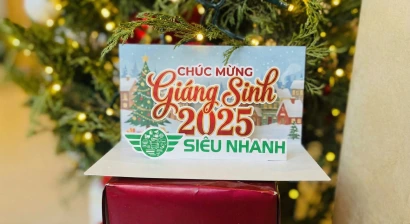
Merry Christmas & Happy New Year 2026! ❤️

Tiếp nối thành công của dòng máy "Best Seller" Apeos 3560/3060/2560, Fujifilm trân trọng giới thiệu thế hệ kế nhiệm Apeos 3561/3061/2561. Không chỉ là một thiết bị in ấn, đây là "trợ lý số" đắc lực được thiết kế để tăng tốc hành trình chuyển đổi số (DX) của doanh nghiệp bạn.

Đánh giá chi tiết Sharp BP-30M35: Tốc độ 35 trang/phút, ổ cứng SSD 128GB, màn hình cảm ứng 7 inch. Giải pháp in ấn tối ưu, tiết kiệm chi phí cho văn phòng hiện đại từ Siêu Nhanh nhà Phân phối SHARP.

Khám phá hệ sinh thái Sharp từ máy photocopy, màn hình tương tác đến các thiết bị tiện ích văn phòng. Giải pháp đồng bộ giúp doanh nghiệp tối ưu hiệu suất và nâng cao trải nghiệm nhân viên.